AddictiveTips služi za pronalaženje novijih alatapomoći vam da budete produktivniji i da učinite više stvari u kraćem vremenu. Uvijek ističemo važnost alata za snimanje snimaka zaslona i kako vam oni mogu pomoći objasniti sistemske probleme prijateljima ili stručnjaku. Snimke zaslona koriste se u nekoliko situacija; Od stvaranja priručnika do pružanja pomoći na forumu, snimke zaslona djeluju kao vizualni pomoć pitanju o kojem se raspravlja. Ako ste bloger, vjerojatno znate važnost snimki zaslona u objašnjenju stvari u vašem postu na blogu. Uglavnom alati za snimanje zaslona pružaju vam tri načina snimanja zaslona: snimanje regije, snimanje prozora i preko cijelog zaslona. Automatsko snimanje zaslona je aplikacija za snimanje zaslona s razlikom - omogućuje vam snimanje zaslona uzastopno nakon prilagođenog intervala, omogućavajući vam snimanje tekućih aktivnosti na zaslonu.
Jedna aplikacija za aplikaciju može biti nadgledanje vašegzaslon u slučaju da računalo predajete nekom drugom ili snimite neprekidnu radnju na zaslonu, a pritom izbjegavate da morate stalno i ponovo pritisnuti tipku zaslona. Glavno sučelje aplikacije je stvarno jednostavno, s datotekom File, Screenshots Format i izbornicima View na vrhu koji vam omogućuju pristup svim njegovim mogućnostima. Iako bi bilo bolje da su se sve ove funkcije dodale glavnom sučelju u obliku gumba, a ne izbornika, posebno imajući u vidu kako programer postoji samo reklama u središtu sučelja i ništa drugo.
Izbornik Datoteka omogućuje snimanje trenutne snimke zaslona, pokretanje / zaustavljanje automatskog snimanja zaslona, pristup postavkama aplikacije ili sakrivanje aplikacije u programskoj traci.

Prozor postavki aplikacije omogućuje vam da odreditemjesto spremanja za snimke zaslona, odaberite vremensko kašnjenje između uzastopnih snimanja u automatskom načinu i postavite ukupni broj snimaka zaslona za snimanje prije automatskog zaustavljanja automatskog načina. To vam daje potpunu kontrolu nad ovim načinom snimanja rafala.
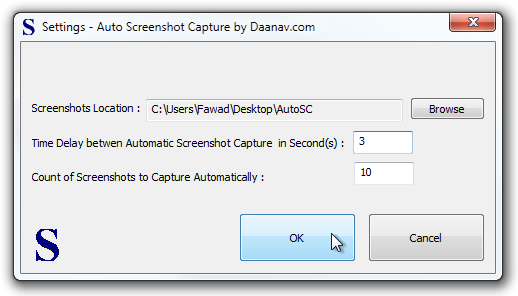
Možete odabrati format snimljenogSnimke zaslona iz prikladno naziva izbornika "Format zaslona". Opcije uključuju BMP, JPEG, PNG i GIF opcije. Snimljenim snimkama zaslona može se pristupiti izravno pomoću mape Snimke zaslona pronađene u izborniku Pogled.
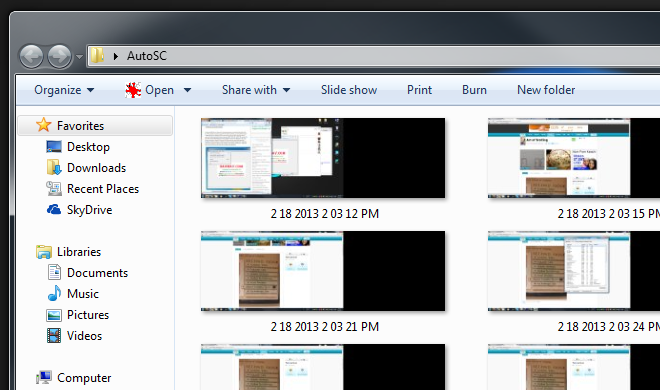
Kada se smanji na najmanju moguću mjeru, postupak snimanja može se lako pokrenuti desnim klikom na ikonu programske trake aplikacije i pomoću odgovarajućih opcija koje se nalaze u kontekstnom izborniku.
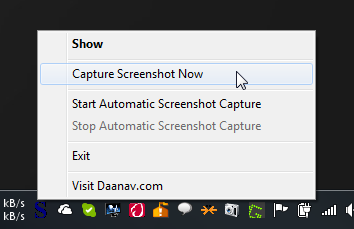
Automatsko snimanje zaslona radi i na 32-bitnoj i na 64-bitnoj verziji sustava Windows XP, Windows Vista, Windows 7 i Windows 8.
Preuzmite automatsko snimanje zaslona













komentari